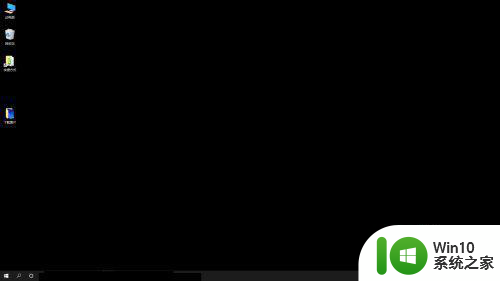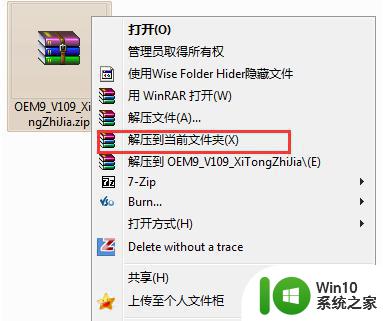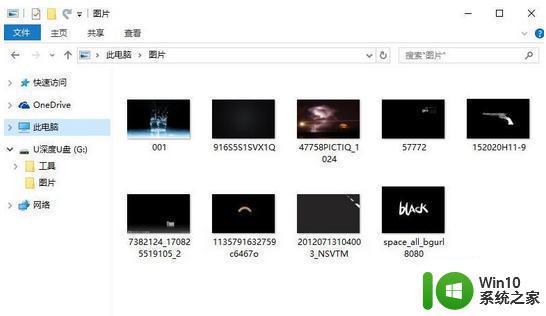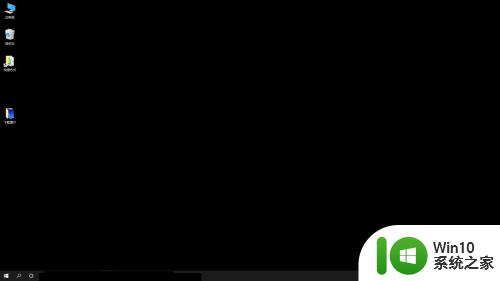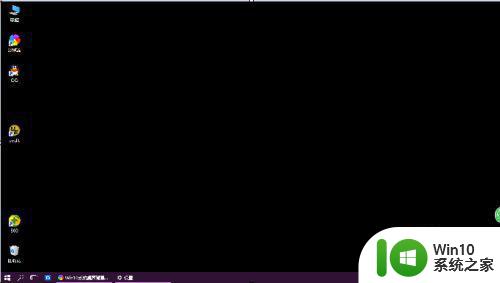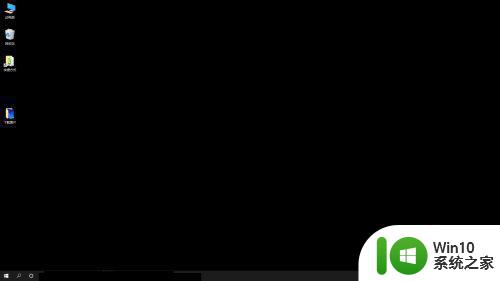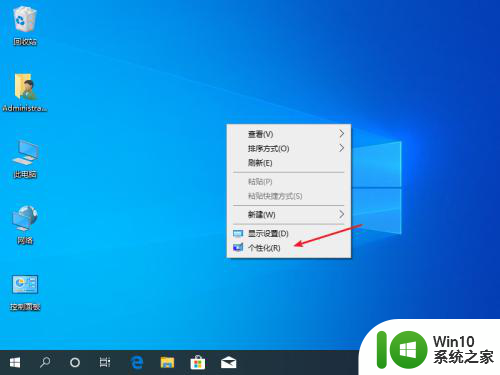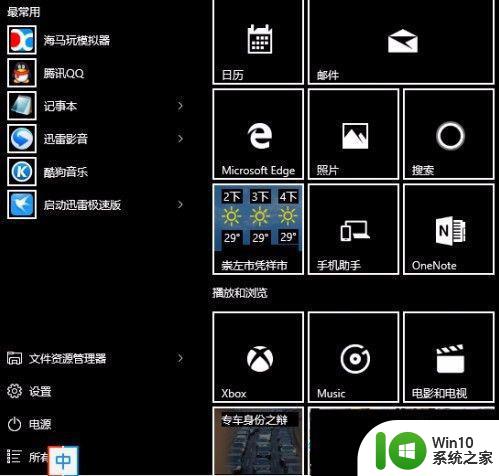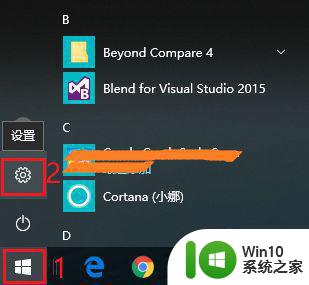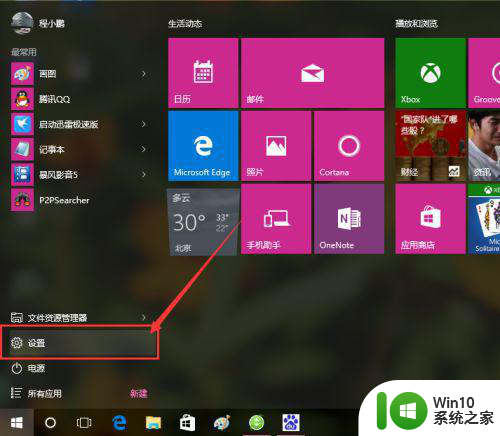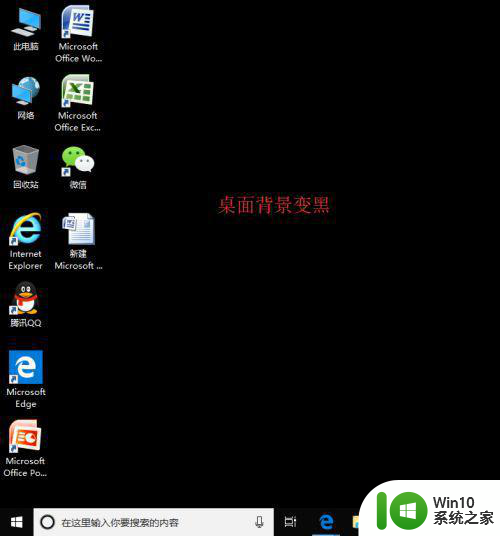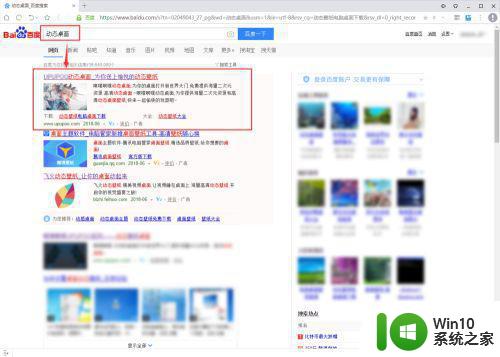w10壁纸经常自动变黑如何修复 w10壁纸自动变黑怎么解决
近年来Windows 10操作系统的普及使得许多用户享受到了其带来的便利与高效,不可避免的问题也随之而来,其中之一就是在使用过程中,Windows 10的壁纸经常会自动变黑,给用户带来了一定的困扰。面对这一问题,我们应该如何修复呢?本文将为大家介绍一些解决方法,帮助您轻松解决Windows 10壁纸自动变黑的困扰。
具体方法:
1、在桌面右键点击个性化设置到我们设置桌面壁纸的地方
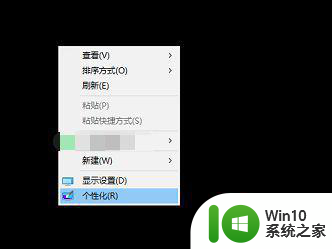
2、在这里你会发现,修改不了提示的是轻松使用设置当前已关闭你的背景
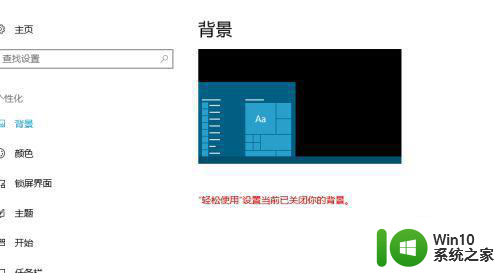
3、点击主题看看能通过主题来变更不,发现还是显示轻松使用这个提示
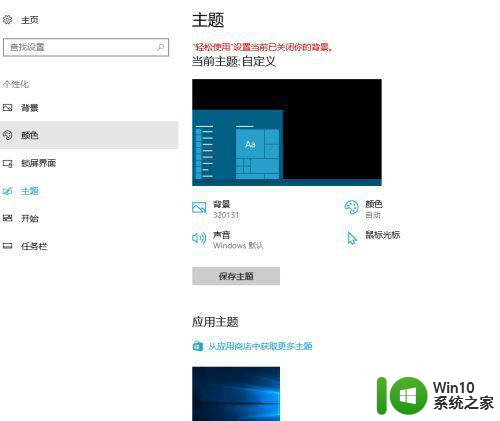
4、现在我们来处理这个问题,点击上面的主页
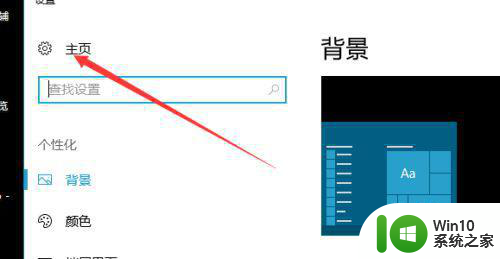
5、在这里我们可以看到一个轻松使用,系统提示被它关闭的,所以我们来这里看看
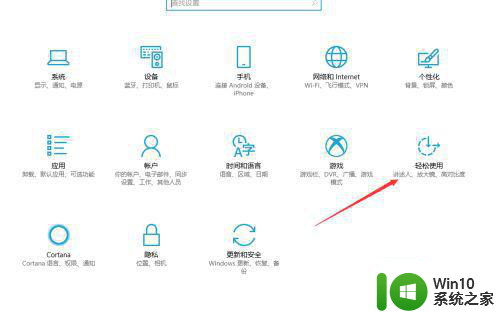
6、依次看了一边都没有关于桌面的,最后我点击了这个,才找到了相关的设置
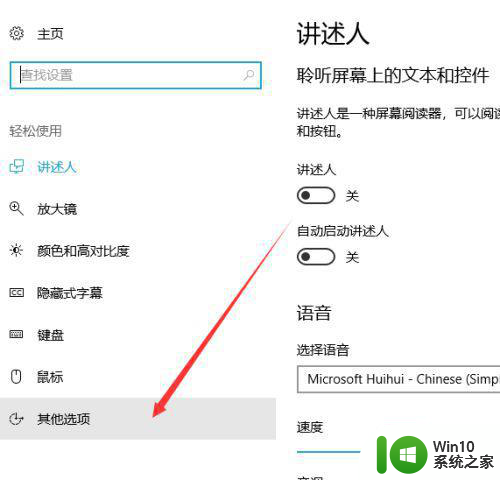
7、就这个我不知道我怎么关闭的,不知道是不是有什么快捷键,之前突然黑屏,而要调整回来点一下这里就可以了
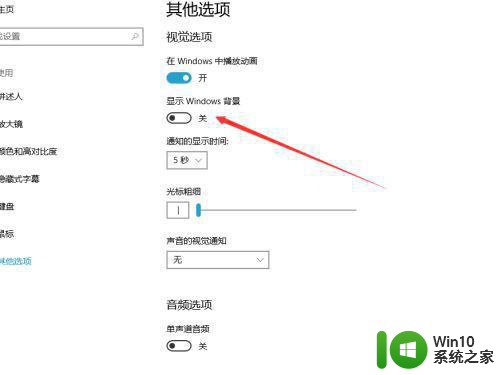
8、点击之后立马就回复了,在设置里面又可以修改了
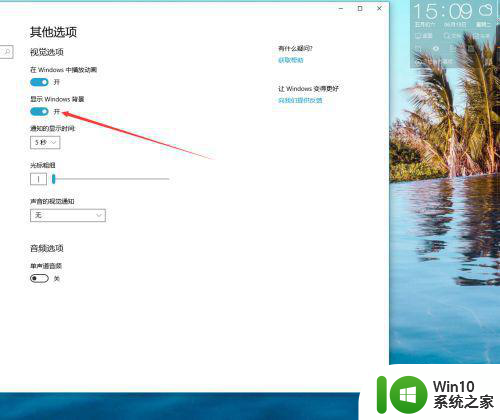
以上就是关于如何修复w10壁纸自动变黑的全部内容,如果你遇到了相同情况,可以按照以上方法来解决。